Cycle de vie du prospect
Important
Cet article ne s’applique qu’au marketing sortant, qui sera supprimé du produit le 30 juin 2025. Pour éviter les interruptions, passez aux parcours en temps réel avant cette date. Plus d’informations, voir Vue d’ensemble des transitions
Lisez cette rubrique pour savoir comment Dynamics 365 Customer Insights - Journeys gère les prospects et les utilise pour prendre en charge vos processus marketing et de vente.
Créer vos contacts marketing
Toutes les activités marketing de Customer Insights - Journeys sont axées sur les contacts, et le module Customer Insights - Journeys gère chaque enregistrement de prospect comme l’expression d’un intérêt lié à un enregistrement de contact spécifique.
Les segments de marketing que vous configurez pour créer le groupe cible d’un parcours du client sont également renseignés avec les enregistrements de contacts, pas les enregistrements de comptes ou de prospects. Cela signifie que les prospects ou les comptes qui ne sont pas associés à un enregistrement de contact ne peuvent pas être ciblés par un parcours du client. Toutefois, vous pouvez toujours configurer une logique de segmentation qui commence par rechercher des enregistrements, tels que des comptes, des prospects ou des opportunités, en fonction de leurs valeurs locales, puis recherche les contacts associés à ces enregistrements. Pour plus d’informations sur la mise en œuvre d’une stratégie marketing basée sur des prospects, voir Convaincre les prospects d’acheter. Pour plus d’informations sur la mise en œuvre d’une stratégie marketing basée sur des comptes, voir Marketing basé sur des comptes.
Customer Insights - Journeys fournit la notation de prospect automatisée, mais cette fonctionnalité nécessite également que chaque prospect noté soit associé à un enregistrement de contact ou de compte. Les prospects qui ne sont pas liés à un enregistrement de contact ou de compte ne peuvent pas être notés par le module Customer Insights - Journeys.
Par conséquent, pour commencer à contacter des clients potentiels dans Customer Insights - Journeys, vous devez créer votre ensemble d’enregistrements de contacts à l’aide des mécanismes suivants :
- Créez des contacts manuellement dans l’interface utilisateur Customer Insights - Journeys.
- Importez des contacts depuis un fichier.
- Acceptation du client depuis une page d’arrivée (généralement créée conjointement à un prospect lié).
- Acceptation du client depuis une inscription à un événement (généralement créée conjointement à un prospect lié).
- Créés conjointement (et lié) à un prospect synchronisé depuis LinkedIn Lead Gen Forms.
Génération de prospects
À mesure que des contacts interagissent avec vos initiatives marketing, vous générez des prospects pour représenter des expressions d’intérêt de la part des contacts. Vous pouvez générer un prospect manuellement (comme après une réunion ou une conversation téléphonique), ou vous pouvez permettre au système de les générer automatiquement (par exemple en réponse à une inscription à un événement). Les prospects sont généralement générés de l’une des façons suivantes :
- Utilisez l’interface utilisateur Customer Insights - Journeys pour créer un enregistrement de prospect, puis le liez-le manuellement à un enregistrement de contact nouveau ou existant.
- Importez des prospects d’un fichier, puis mappez chaque prospect manuellement à un contact ou à un compte.
- Acceptation des clients depuis une page d’arrivée (mise en correspondance avec un contact existant ou crée un contact lié).
- Acceptation des clients depuis une inscription à un événement (mise en correspondance avec un contact existant ou crée un contact lié).
- Synchronisés depuis LinkedIn Lead Gen Forms (mise en correspondance avec un contact existant ou crée un contact lié).
- Créés par une vignette de création de prospect dans un parcours du client. Ces prospects peuvent être associés à un contact ou à un compte, en fonction des paramètres de la vignette et du parcours du client.
Stratégies correspondant aux prospects et aux contacts
Lors de la génération automatique de contacts et de prospects (par exemple après l’envoi d’une page ou une inscription à un événement), le module Customer Insights - Journeys applique des stratégies de correspondance pour décider si un prospect et/ou un contact correspondant existe déjà avant d’en créer de nouveaux. Chaque stratégie de correspondance compare les valeurs des champs du prospect ou du contact que le système est sur le point de créer avec les valeurs des champs des enregistrements existants, et crée un enregistrement uniquement si aucune correspondance n’est trouvée. Ainsi :
- Vous éviterez de créer des prospects ou des contacts en double.
- Vous pouvez utiliser des envois de page d’arrivée pour mettre à jour les enregistrements de prospects et/ou de contacts existants.
- De nouveaux prospects peuvent être associés à des contacts existants lorsqu’ils sont disponibles.
- La nouvelle interaction est toujours enregistrée et créditée au contact approprié aux fins de notation de prospect.
Vous pouvez choisir les champs à prendre en compte dans vos stratégies de correspondance. Les paramètres standard utilisent uniquement l’adresse de messagerie pour les contacts et l’adresse de messagerie et l’ID de page marketing pour les prospects. Vous pouvez créer autant de stratégies de correspondance que vous le souhaitez et vous pouvez même utiliser différentes stratégies pour différents formulaires marketing. Au minimum, vous disposez de l’ensemble de stratégies de correspondance de prospects et de contacts par défaut (une de chaque), qui est appliqué automatiquement à tous les formulaires marketing.
Informations complémentaires : Configurer les pages marketing
Encouragement et notation de prospect
Une fois les prospects générés, il existe plusieurs moyens à la disposition des organisations pour encourager et inclure leurs prospects.
Le prospect représente un intérêt exprimé dans cette campagne ou initiative spécifique (appelée contexte marketing du prospect). Certains contacts peuvent avoir plusieurs enregistrements de prospect activés en même temps, chacun effectuant le suivi d’un niveau d’intérêt dans une campagne ou un produit différent. Même un contact bien connu, qui est client depuis longtemps, peut devenir un nouveau prospect s’il interagit dans le cadre d’une nouvelle campagne.
Après une seule interaction, un nouveau prospect est généralement encore considéré comme non qualifié, ce qui signifie qu’il ne vous semble pas suffisamment fiable pour demander à un vendeur de le contacter. Les responsables marketing placent généralement les contacts avec des prospects de ce type dans une campagne d’encouragement, afin de renforcer l’intérêt tout en fournissant des informations supplémentaires et de nouvelles offres.
Le système de notation automatisé permet au module Customer Insights - Journeys de calculer un score pour chaque prospect en fonction des détails démographiques, des détails firmographiques et des actions effectuées par le contact associé (ou pour les prospects basés sur des comptes, les contacts appartenant au compte associé). Les interactions notables incluent, par exemple : l’ouverture d’un courrier électronique, l’envoi d’une page d’arrivée, la visite votre site web ou la participation à un événement. Vous pouvez concevoir vos segments et parcours de clients pour réagir à des critères prometteurs dans le comportement des contacts, afin d’interagir davantage avec eux à l’aide de messages ciblés et d’offres attractives qui stimulent leur intérêt.
Chaque modèle de notation comprend un seuil prêt pour la vente. Lorsque le score d’un prospect passe ce seuil, il est marqué comme prêt pour la vente, ce qui peut déclencher d’autres événements dans Dynamics 365, notamment en faisant avancer le prospect dans son processus d’entreprise et en alertant les téléprospecteurs ou les vendeurs de le récupérer.
Processus d’entreprise du prospect
Comme de nombreuses entités dans Dynamics 365, les enregistrements de prospects prennent en charge les processus d’entreprise. Un exemple de processus de prospect pour le module Marketing prédéfini est fourni, mais la plupart des organisations le personnaliseront ou en créeront un personnalisé correspondant à leurs propres processus internes. Le processus fourni crée une chronologie qui effectue le suivi de la progression du prospect depuis sa génération jusqu’à l’acceptation de ventes. Chaque phase de la chronologie du processus d’entreprise fournit un menu déroulant de champs qui prennent en charge cette phase du processus et un bouton permettant de marquer cette phase comme terminée et d’activer la prochaine phase du processus.
L’image suivante illustre le processus d’entreprise prêt à l’emploi, qui crée la barre horizontale dans l’en-tête de page. La phase Demande est actuellement active, et le menu de cette phase est ouvert. Sélectionnez n’importe quelle phase du processus pour ouvrir son menu, où vous pouvez entrer des valeurs, basculer vers une autre phase ou avancer à la phase suivante si nécessaire.
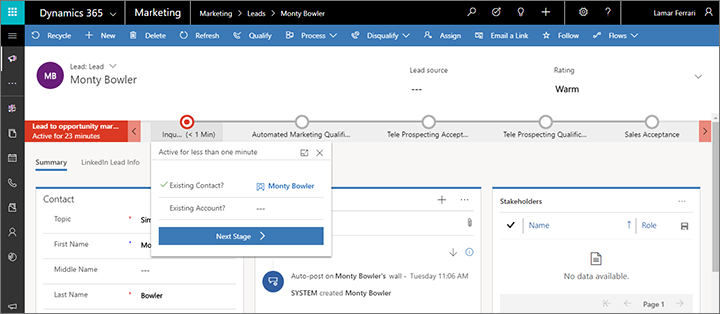
Si le processus d’entreprise de marketing n’apparaît pas sur votre enregistrement de prospect, sélectionnez Processus>Changer de processus dans la barre de commandes, puis choisissez Processus de vente marketing prospect-opportunité dans la boîte de dialogue Changer de processus. Il s’agit du processus prêt à l’emploi fourni avec le module Customer Insights - Journeys : votre organisation peut disposer du sien pour correspondre à votre processus interne, dans ce cas vous devez sélectionner celui-ci à la place (la suite de cette section décrit le processus prêt à l’emploi).
Le processus standard guide les utilisateurs à travers les phases suivantes :
- Demande : Indique un nouveau prospect. Ouvrez le menu pour lire ou définir le contact parent et/ou le compte associé. Le contact parent ou le compte parent est généralement attribué automatiquement si le prospect a été créée par une inscription à une page d’arrivée ou à un événement, mais il s’agit de la seule façon d’associer manuellement un prospect à son contact parent ou son compte parent.
- Qualification marketing automatisée: Lorsque le prospect reçoit un score d’un modèle de notation de prospect, il avance généralement à cette phase automatiquement, bien que vous puissiez également le déplacer ici manuellement (comme avec toutes les phases). Le prospect attend ici tandis que Customer Insights - Journeys l’encourage et le note. Customer Insights - Journeys continue d’appliquer vos modèles de notation de prospect au prospect jusqu’à ce qu’il atteigne le seuil prêt pour une vente défini par un modèle. À l’atteinte de ce seuil, le prospect est généralement marqué comme vente prêtes automatiquement, bien que les utilisateurs puissent également manuellement lui attribuer le prospect comme Ventes- prête et/ou teleprospecting prêt ici. Si le prospect est marqué comme prêt pour une vente (que ce soit par une notation automatisée ou une attribution manuelle), il ignore les phases de téléprospection et passe directement à la phase Acceptation de vente.
- Acceptation de la téléprospection : Si un prospect est marqué comme prêt pour la téléprospection, il est porté à l'attention d'un de vos opérateurs téléphoniques, par exemple en s'affichant sur le tableau de bord de celui-ci ou via une tâche générée. Si le prospect répond à ses critères minimaux d’engagement de dialogue au téléphone, il active la case à cocher Téléprospection acceptée ici, ce qui fait avancer le prospect à la phase suivante.
- Qualification de téléprospection : Lorsqu'un opérateur téléphonique est en contact avec un prospect, il renseignent les champs ici pour conserver les informations importantes recueillies pendant la conversation. Si l’opérateur téléphonique décide que le prospect est prometteur, il active la case à cocher Prêt pour une vente, ce qui fait avancer le prospect à la phase suivante.
- Acceptation de vente : Si un prospect est marqué comme prêt pour une vente, il est porté à l'attention d'un vendeur, par exemple en s'affichant sur le tableau de bord de celui-ci ou via une tâche générée. Si le prospect répond à ses critères minimaux pour une inclusion, le gestionnaire l’attribue à un vendeur et active la case à cocher Ventes acceptées ici. Le vendeur peut ensuite commencer à s’occuper du prospect, éventuellement jusqu’à le convertir en opportunité et enfin clôturer la vente.
Les processus d’entreprise sont hautement personnalisables et peuvent servir à effectuer davantage d’automatisation. Ils constituent une fonctionnalité standard dans de nombreuses applications Dynamics 365. En général, vous allez personnaliser également votre système pour prendre en charge d’autres aspects de ce processus, par exemple la configuration des tableaux de bord et des vues personnalisées pour permettre aux téléprospecteurs et aux vendeurs de découvrir les prospects nouvellement inclus, et en configurant des workflows qui automatisent d’autres aspects de vos processus de vente internes. Pour plus d’informations, consultez Vue d’ensemble du flux des processus d’entreprise
Note
Si vous intégrez Customer Insights - Journeys à Dynamics 365 Sales, vous devez probablement aussi personnaliser les vues et les tableaux de bord de prospect visibles par les vendeurs afin de garantir que seuls les prospects prêts pour la vente sont affichés. Pour plus d’informations, voir : Comprendre les vues d’application basée sur un modèle et Créer ou modifier des tableaux de bord d’application basée sur un modèle